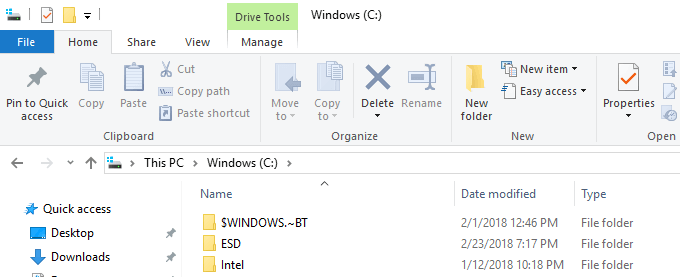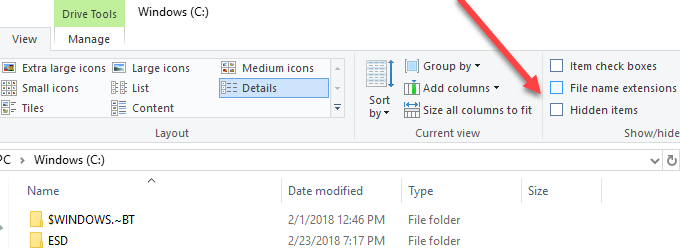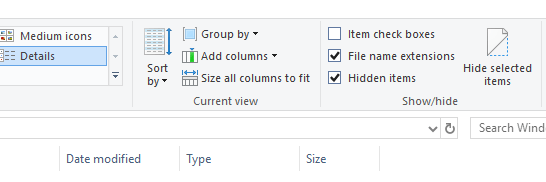Microsoft hat in den letzten Jahren einige Dinge gelernt, und eines davon ist, dass es immer ein Problem war, Dateierweiterungen und versteckte Dateien in früheren Windows-Versionen zu sehen. Sie mussten zu Ordner und Suchoptionengehen und dort ein paar Kästchen ankreuzen. Dann, als du fertig warst, musstest du zurückgehen und es erneut machen.
Glücklicherweise hat es Microsoft in Windows 10 sehr leicht gemacht, Dateierweiterungen anzuzeigen und versteckte Dateien anzuzeigen. Hier ist wie. Öffnen Sie den Explorer in Windows 10 und navigieren Sie zu dem Ordner, in dem Sie die Dateierweiterungen oder versteckten Dateien anzeigen möchten.
Standardmäßig werden Sie das tun Auf der Registerkarte Startseitekönnen Sie häufige Aufgaben für Dateien und Ordner ausführen, z. B. Kopieren, Einfügen, Verschieben, Löschen, Umbenennen, Neuer Ordner usw. Fahren Sie fort und klicken Sie auf Anzeigentab.
Auf der rechten Seite der Multifunktionsleiste "Ansicht" sehen Sie das Einblenden / AusblendenPanel. Hier können Sie einfach die Erweiterung Dateinamenerweiterungenaktivieren, um Dateierweiterungen anzuzeigen.
Sie können auch einfach a wählen Datei oder mehrere Dateien und klicken Sie auf die Schaltfläche Ausgewählte Elemente ausblenden, um Dateien und Ordner in Windows 10 auszublenden. Um versteckte Objekte anzuzeigen, aktivieren Sie einfach das Kontrollkästchen Ausgeblendete ElementeSieh dir die versteckten Gegenstände an. Beachten Sie, dass das Anzeigen ausgeblendeter Objekte im Explorer keine versteckten Betriebssystemdateien anzeigt. Wenn Sie alle versteckten Dateien einschließlich der geschützten Systemdateien sehen möchten, klicken Sie auf die Schaltfläche Optionenund dann auf Ordner und Suchoptionen ändern.
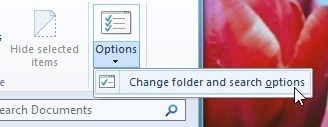
Klicken Sie dann auf die Registerkarte Anzeigen, scrollen Sie nach Geschützte Betriebssystemdateien ausblendenund deaktivieren Sie das Kontrollkästchen . Sie erhalten eine Warnmeldung, dass es nicht sicher ist, geschützte Systemdateien sichtbar zu machen.
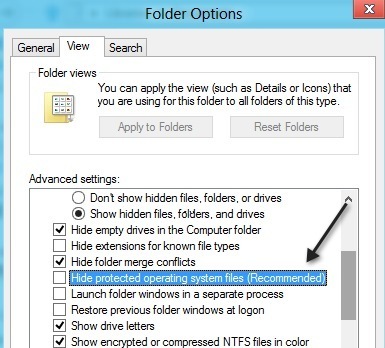
Das war's! Windows 10 erleichtert den Zugriff auf diese Funktionen, die viele Benutzer häufig verwenden. Viel Spaß!